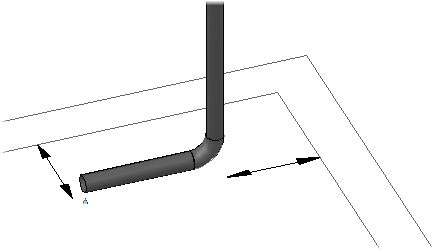파이프를 라우팅합니다.
파이프 라우팅을 위한 노드 객체 스냅 모드를 설정하려면
-
 상태막대에서 객체 스냅 버튼을 마우스 오른쪽 버튼으로 클릭합니다.
상태막대에서 객체 스냅 버튼을 마우스 오른쪽 버튼으로 클릭합니다. - 바로 가기 메뉴에서 설정을 클릭합니다.
- 노드를 선택합니다.

도면을 클릭하여 파이프 끝 또는 장비 노즐 근처의 점을 지정하면 포트의 중심으로 스냅됩니다.
- 확인을 클릭합니다.
파이프 선 작업을 계속하려면
- 도면 영역에서 열려 있는 포트가 있는 파이프를 선택합니다.
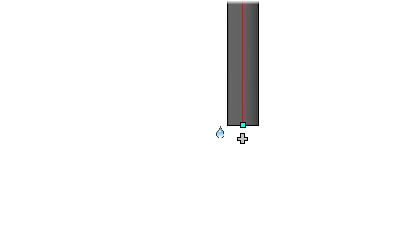
- 선택한 파이프 끝에 있는 연속 그립을 클릭합니다.
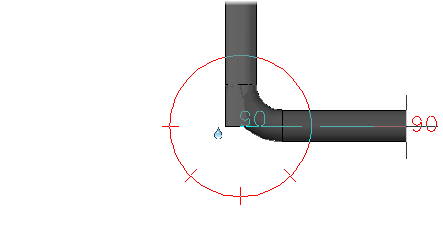
- 도면 영역에서 파이프의 다음 점을 클릭하여 지정합니다.
- Enter 키를 눌러 파이프 라우팅을 마칩니다.
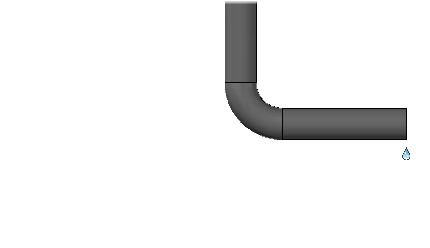
열려 있는 포트에서 루트를 완료하려면
- 이 절차는 진행 중인 파이프 라우팅에서 시작됩니다.
다음 점 지정 프롬프트가 표시된 상태가 아닌 경우 다음을 수행하십시오.
- 리본에서 홈 탭
 부품 삽입 패널
부품 삽입 패널  파이프 라우팅을 클릭합니다.
파이프 라우팅을 클릭합니다. - 도면에서 시작점을 클릭하여 지정합니다.
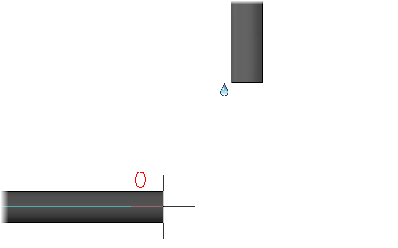
- 리본에서 홈 탭
- Shift 키를 누른 상태로 도면 영역을 마우스 오른쪽 버튼으로 클릭하고 노드를 클릭합니다.
- 열린 포트 위로 마우스를 이동합니다. 노드 객체 스냅을 클릭합니다.
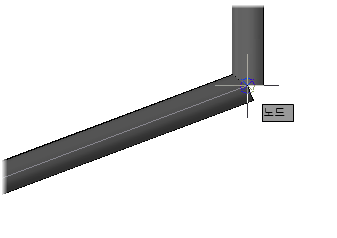
열려 있는 포트의 경로를 찾을 수 없는 경우 이 절차를 계속할 수 없습니다. 정밀도 배치를 사용하여 포트에 맞게 파이프 루트를 정렬(예: 일치하는 고도로 파이프 라우팅)하고 이 절차를 다시 시작합니다.
- 여러 솔루션을 사용할 수 있는 경우 다음을 수행합니다.
- 명령 프롬프트에서 n(다음)을 입력합니다.
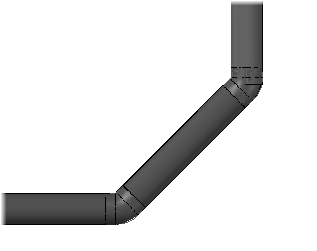
- 사용할 솔루션이 표시될 때까지 Enter 키를 누르고 있습니다.
- 명령 프롬프트에서 a(승인)를 입력합니다.
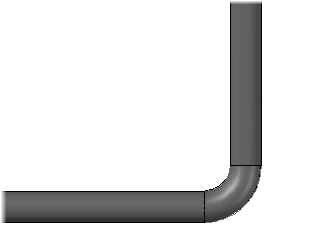
- 명령 프롬프트에서 n(다음)을 입력합니다.
라우팅하는 동안 고도를 변경하려면
- 이 절차는 진행 중인 파이프 라우팅에서 시작됩니다.
다음 점 지정 프롬프트가 표시된 상태가 아닌 경우 다음을 수행하십시오.
- 리본에서 홈 탭
 부품 삽입 패널
부품 삽입 패널  파이프 라우팅을 클릭합니다.
파이프 라우팅을 클릭합니다. - 도면에서 시작점을 클릭합니다.
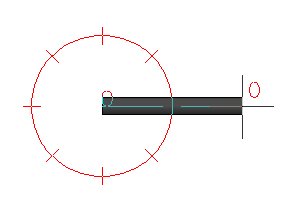
- 리본에서 홈 탭
- 리본의 고도 및 라우팅 선 패널에서 아래쪽 화살표를 클릭하여 패널을 확장합니다.
- 고도 상자에 고도(예: 36)를 입력합니다.
- 도면에서 새 고도에 있는 점을 클릭하여 지정합니다.
- 모형을 계속 클릭하여 파이프의 추가 점을 지정할 수 있습니다.
- Enter 키를 눌러 파이프 라우팅을 마칩니다.
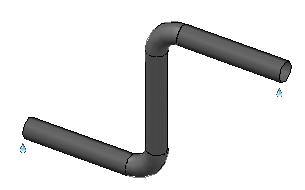
간격띄우기 정렬을 사용하여 라우팅하려면
- 리본에서 홈 탭
 고도 및 라우팅 선
고도 및 라우팅 선  중심(현재 정렬)을 클릭합니다.
중심(현재 정렬)을 클릭합니다. - 드롭다운 리스트에서 자리맞추기(예: 맨 아래 왼쪽)를 클릭합니다.
- 리본의 수평 간격띄우기 상자에 수평 간격띄우기(예: 24)를 입력합니다.
음수를 사용하여 반대 방향으로 간격띄우기할 수 있습니다.
- 리본에서 부품 삽입 패널
 파이프 라우팅을 클릭합니다.
파이프 라우팅을 클릭합니다. - 도면에서 다른 객체(예: 벽)와 정렬된 시작점을 클릭하여 지정합니다.
- 도면에서 파이프의 다음 점(예: 벽 구석)을 클릭하여 지정합니다.
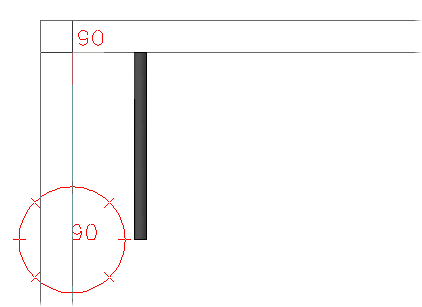
- 명령 프롬프트에서 p(평면)를 입력합니다. 도면에서 파이프의 다음 점을 클릭하여 지정합니다.